工作中或者自己使用云服务器的时候经常有Linux系统的操作,在没有服务器又需要使用Linux环境的时候,但又不想安装Linux系统(操作不习惯),这时就可以考虑将系统装在虚拟机上,既不影响主系统的使用,又可以方便地进行Linux系统的学习和测试。
准备
- VMware安装包
- CentOS7.4系统镜像
- 32位:http://mirror.centos.org/centos/6.5/isos/i386/CentOS-6.5-i386-bin-DVD1to2.torrent
- 64位:http://mirror.centos.org/centos/6.5/isos/x86_64/CentOS-6.5-x86_64-bin-DVD1to2.torrent
开源镜像地址
- 网易开源镜像站:http://mirrors.163.com/
- 阿里开源镜像站OPSX:https://opsx.alibaba.com/mirror
- 官网镜像站汇总:https://www.centos.org/download/mirrors/
安装CentOS 6.5
CentOS 6.5的系统安装方式分为:图形安装模式和文本安装模式、带图形界面、可以用鼠标操作的图形化方式和不带图形界面、直接用命令行操作的文本方式(具体的系统运行方式,可以在系统安装的过程中自定义选择)。
- 在VMware中创建虚拟机的过程就不介绍了
- 在VMware中浏览选择下载好的安装包
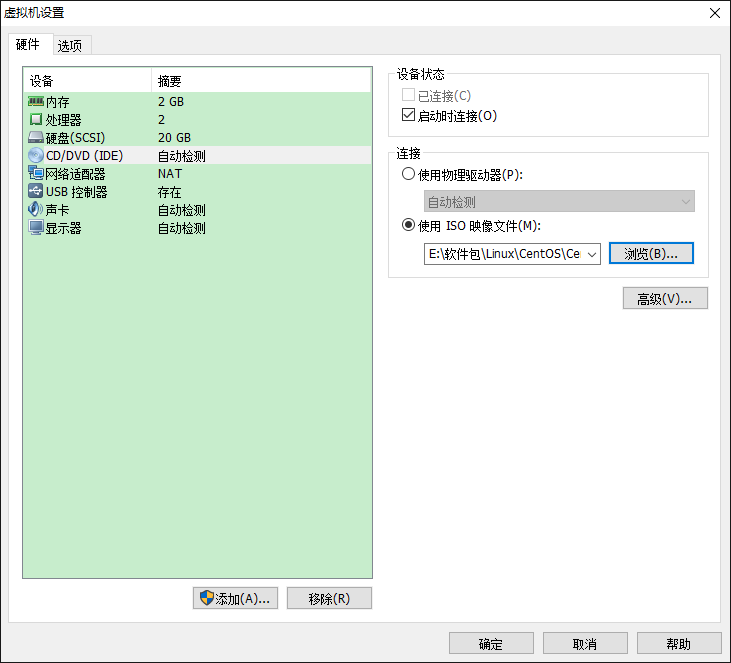
- 点击开启此虚拟机,会出现下面的引导界面
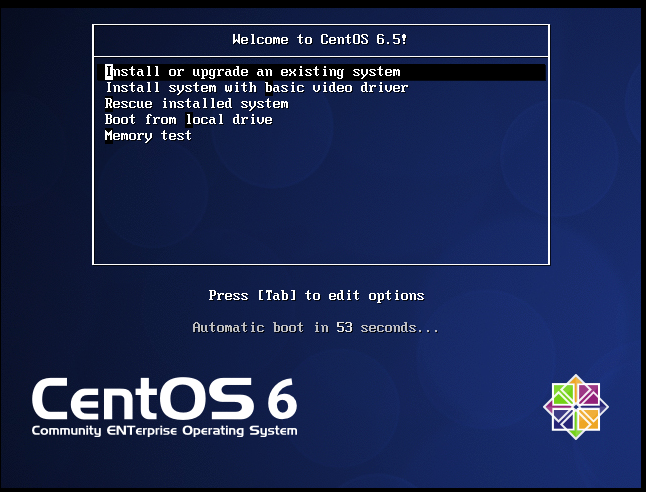
- 界面说明:
- Install or upgrade an existing system 安装或升级现有的系统
- install system with basic video driver 安装过程中采用 基本的显卡驱动
- Rescue installed system 进入系统修复模式
- Boot from local drive 退出安装从硬盘启动
- Memory test 内存检测
- 这里选择第一项,安装或升级现有的系统,回车。出现是否对CD媒体进行测试的提问,这里选择“Skip”跳过测试。

- 出现下面的界面、Next
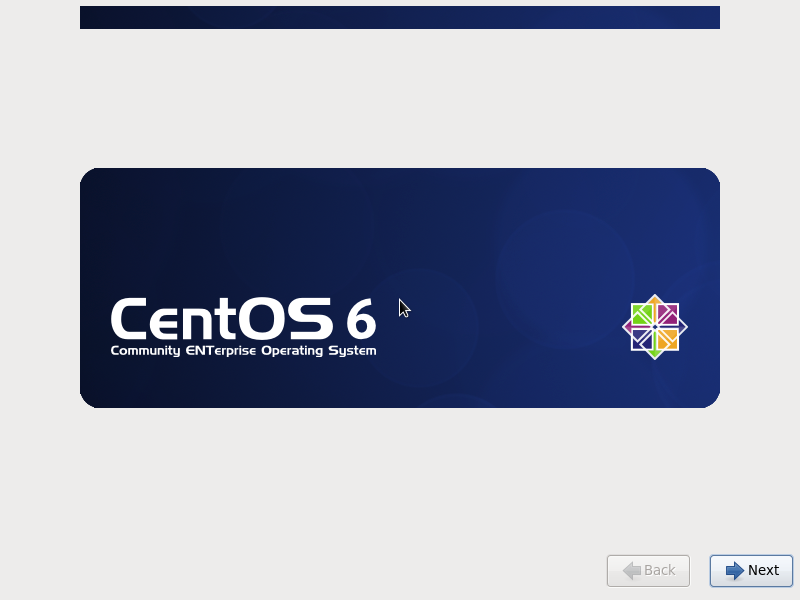
- 选择语言为:中文(本地学习使用选择中文、生产服务器建议安装英文版本)、然后下一步
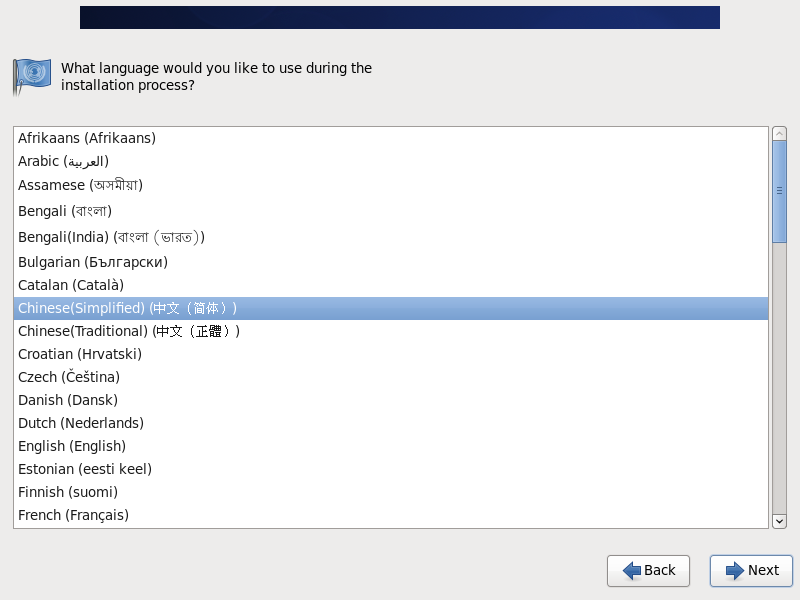
- 选择键盘选择为:美式英语式、然后下一步
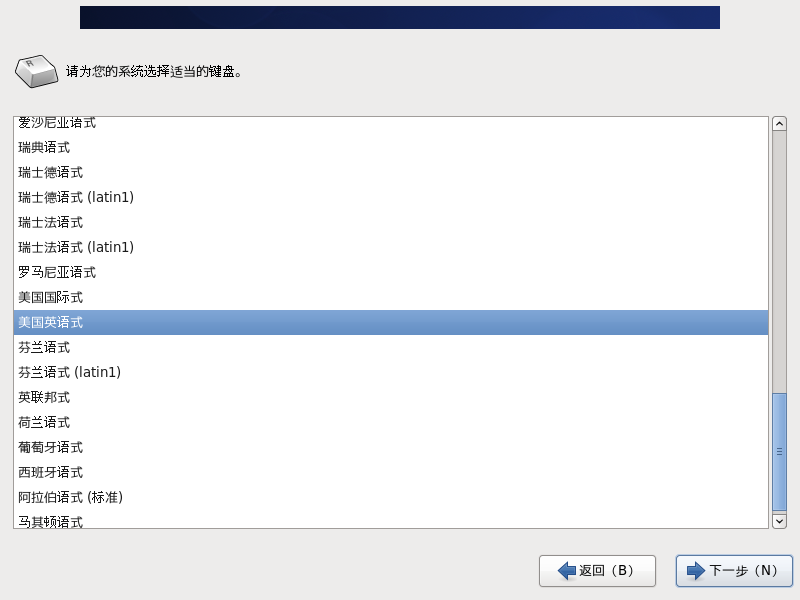
- 选择第一项,基本存储设备、然后下一步
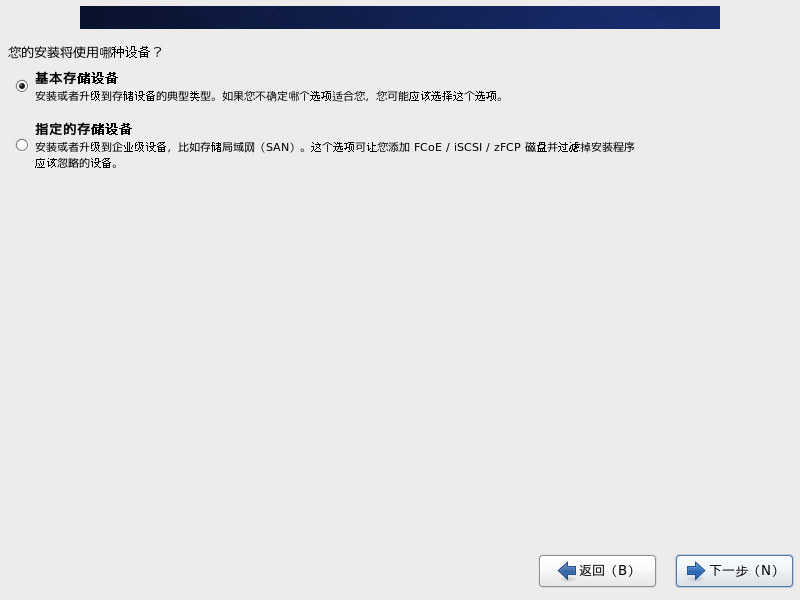
- 选择第一项:是,忽略所有数据、然后下一步
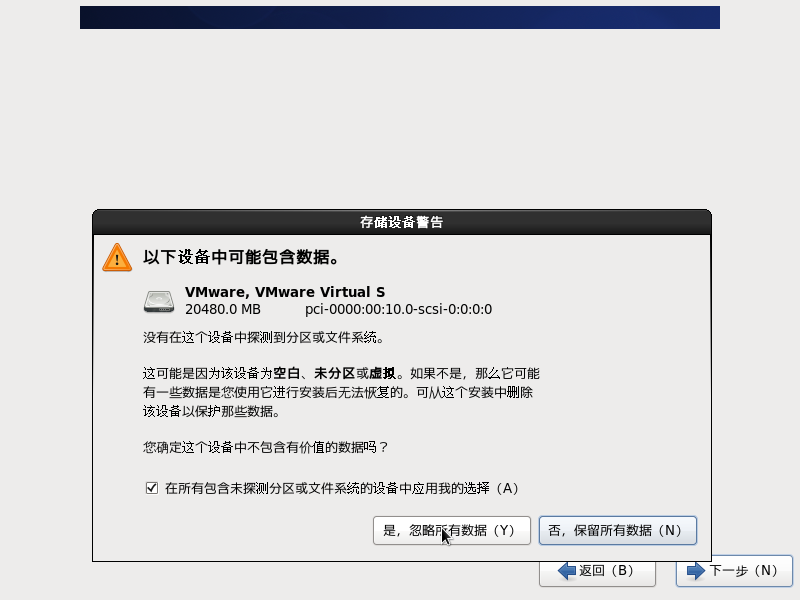
- 设置主机名,这里默认也可以,安装完成之后再修改、也可以修改成自己喜欢的名字、然后下一步

- 设置root密码、然后下一步
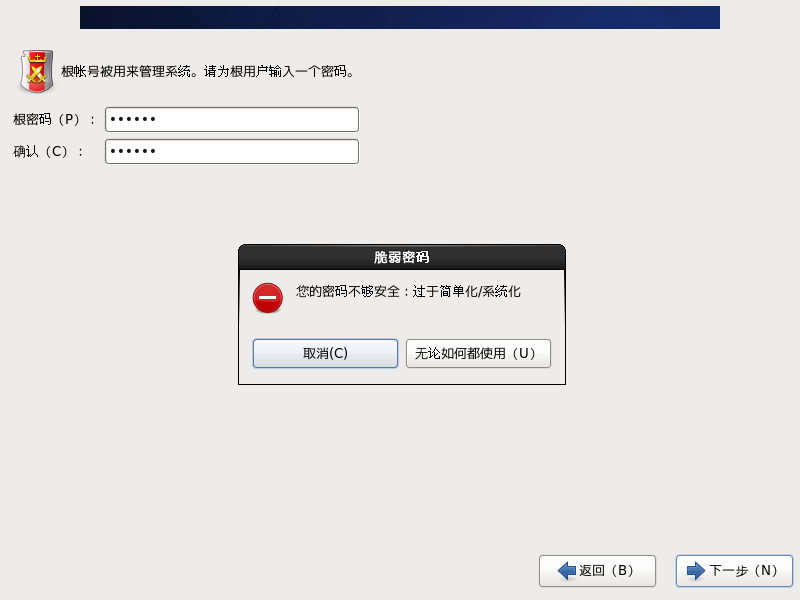
注意:如果你使用的密码过于简单,系统会自动提示:您的密码不够安全,过于简单化/系统化这里选择“无论如何都使用” 无论如何都使用生产环境必须设置强壮复杂的密码
- 选择使用第一种安装(使用的是虚拟机与本地电脑系统没关系,如果是安装在物理机上选择最后一项自定义)
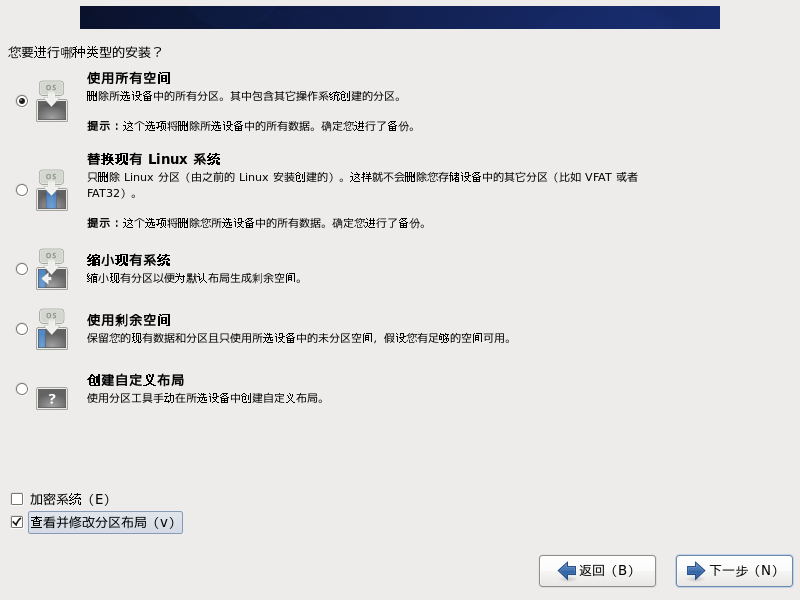
特别说明:用于正式生产的服务器,切记必须把数据盘单独分区,防止系统出问题时,保证数据的完整性。比如可以再划分一个/data专门用来存放数据。
- 选择源驱动器
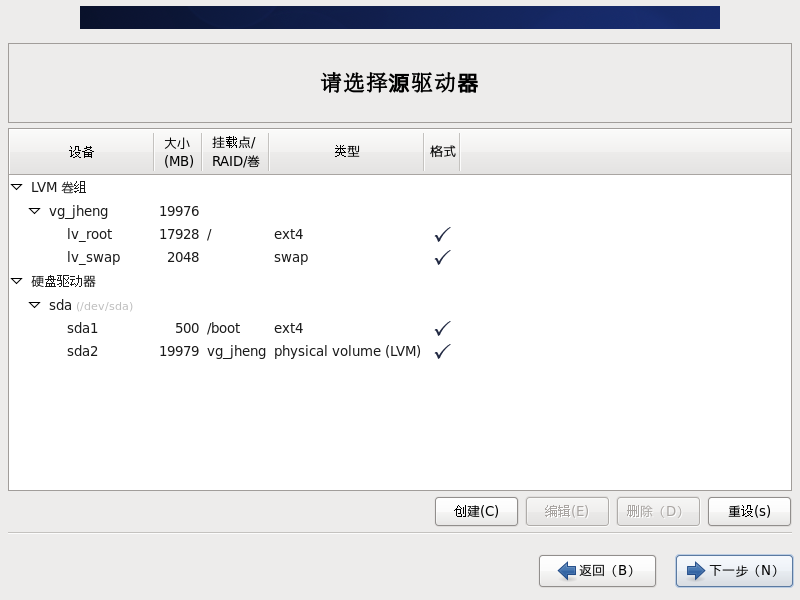
- 提示没有创建swap分区,点格式化、
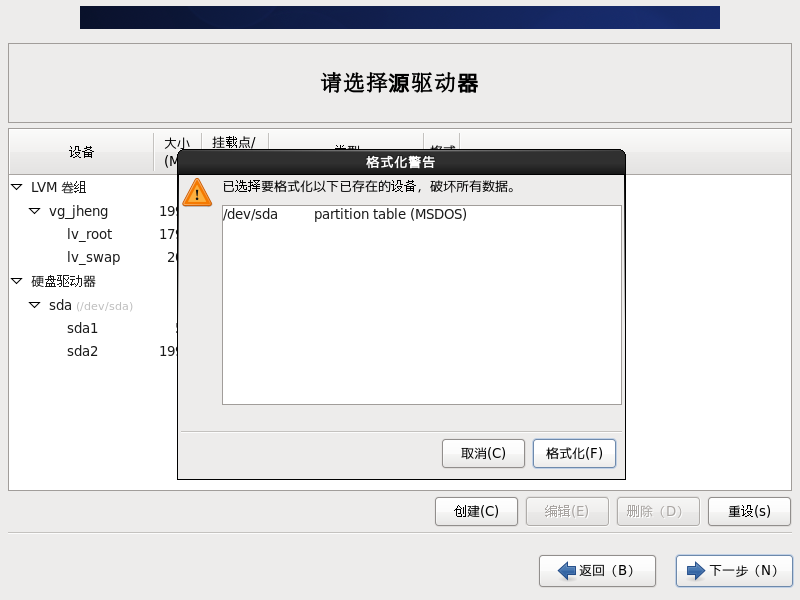
- 选择将修改写入磁盘
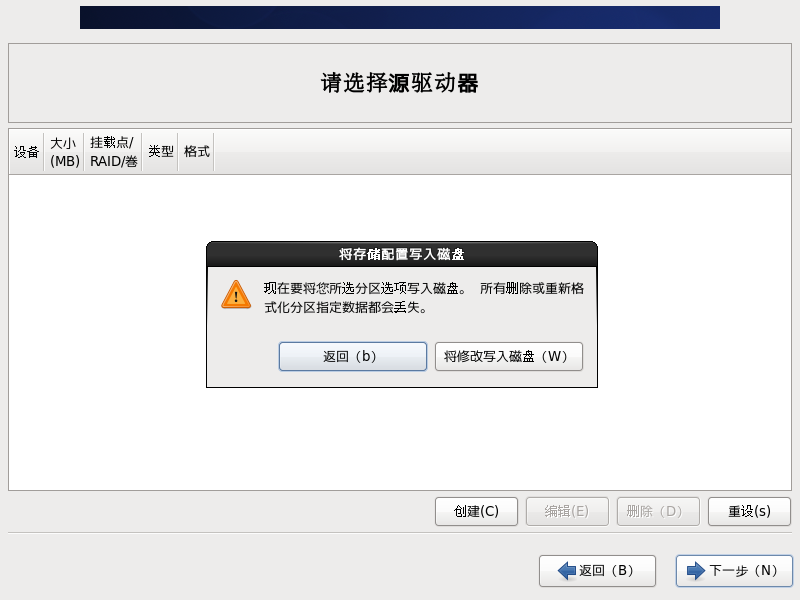
- 这里默认不用修改、如图所示、直接下一步
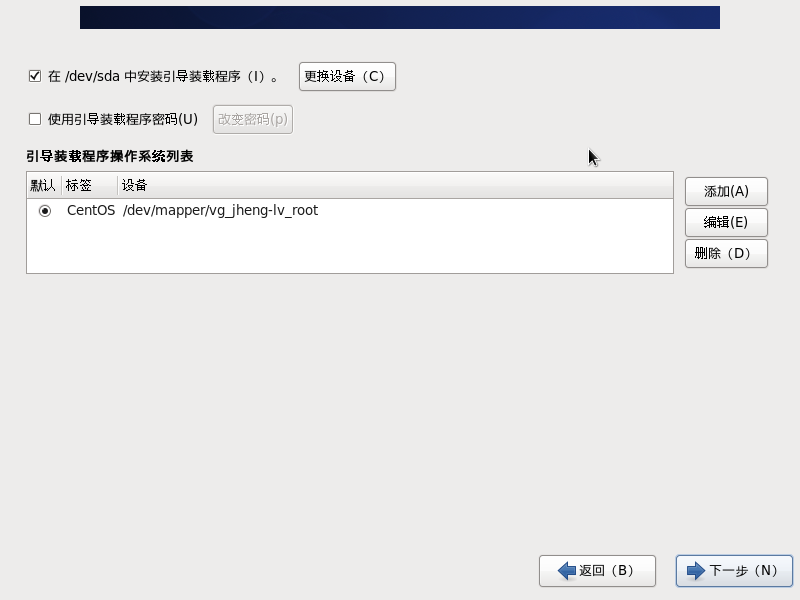
- 默认是:第一项,Desktop桌面、这里选择:Minimal Desktop、点“现在自定义”,然后下一步
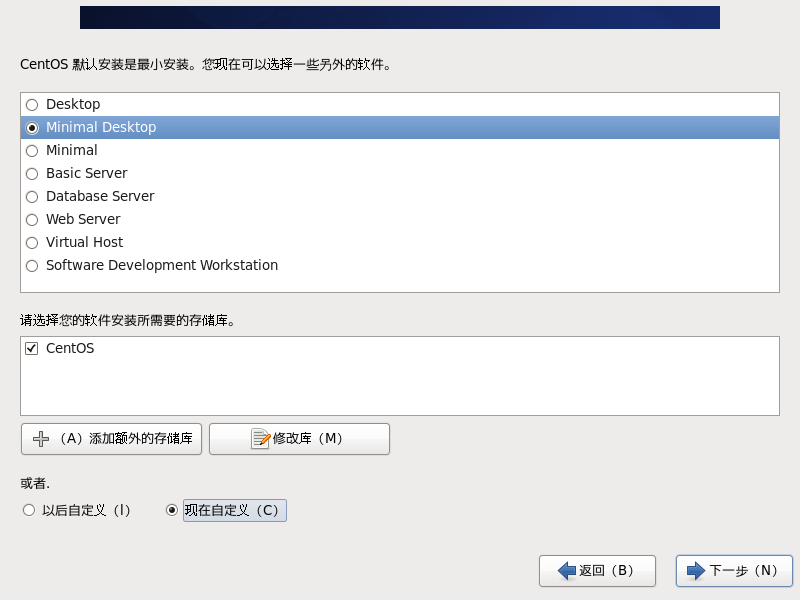
- 选择安装需要的开发工具包软件,也可以在需要的时候通过yum源、rpm或者编译来安装软件包。然后下一步
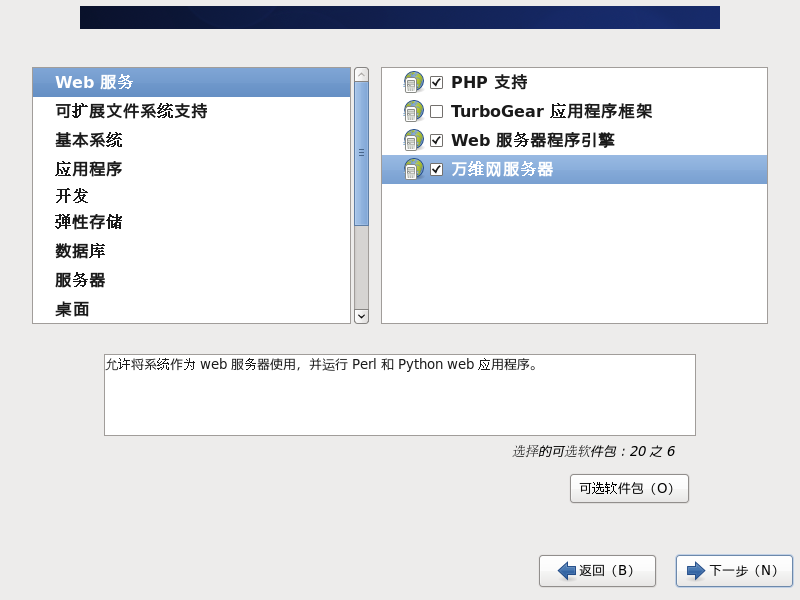
- 开始安装
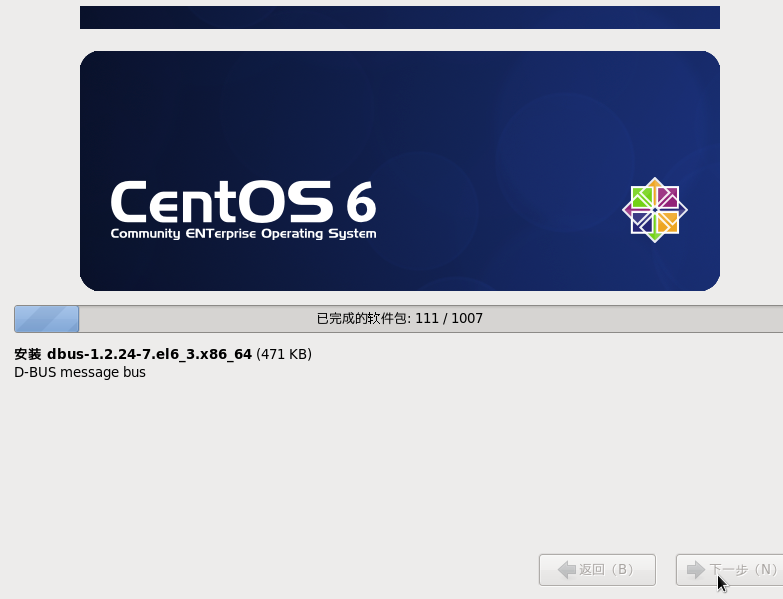
- 安装完成、点“Reboot”重新引导,系统自动重启
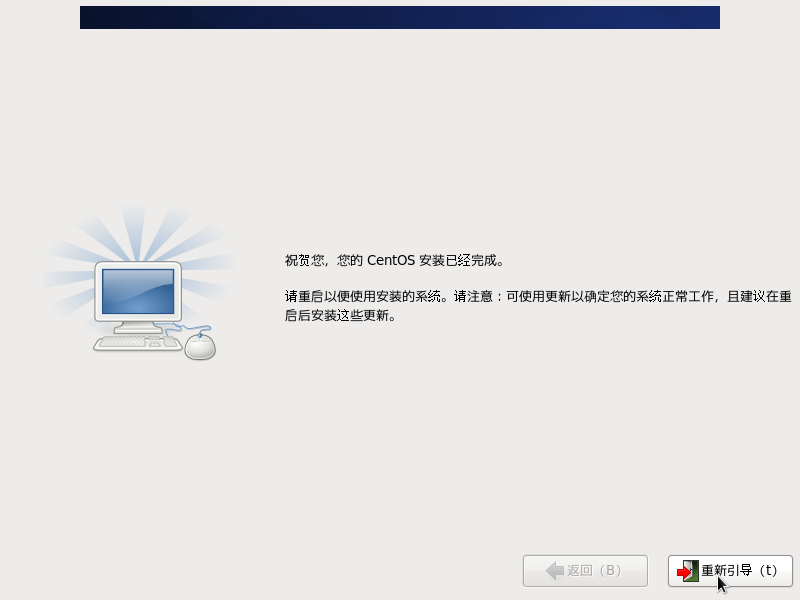
- 重启之后,出现下面几个页面然后创建用户就可以了、系统就安装完成了
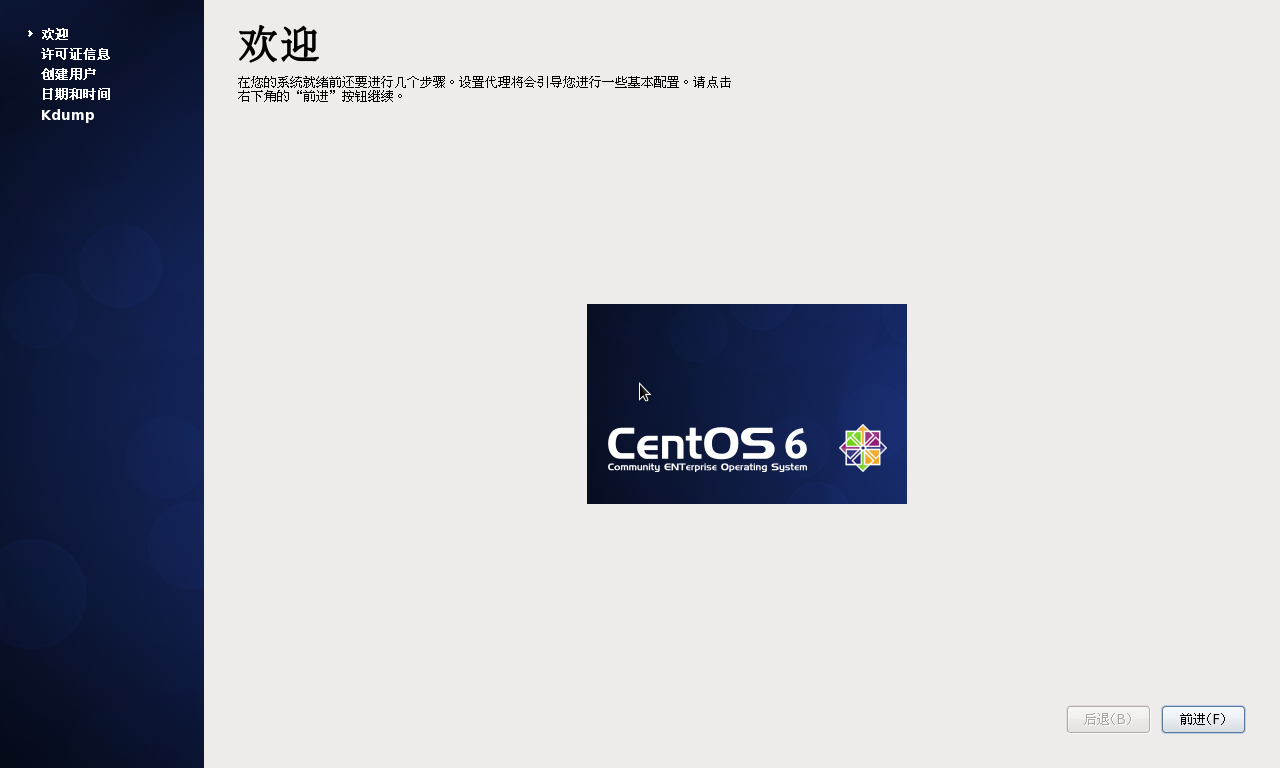
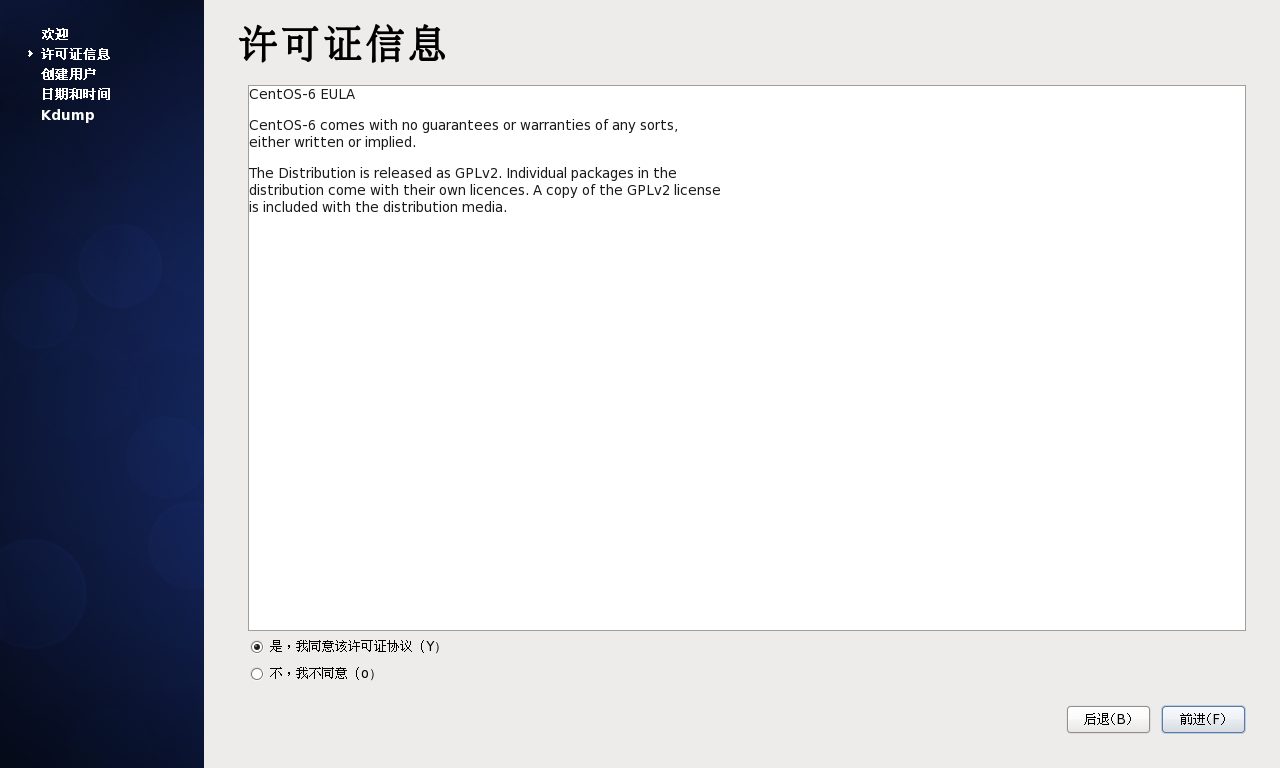
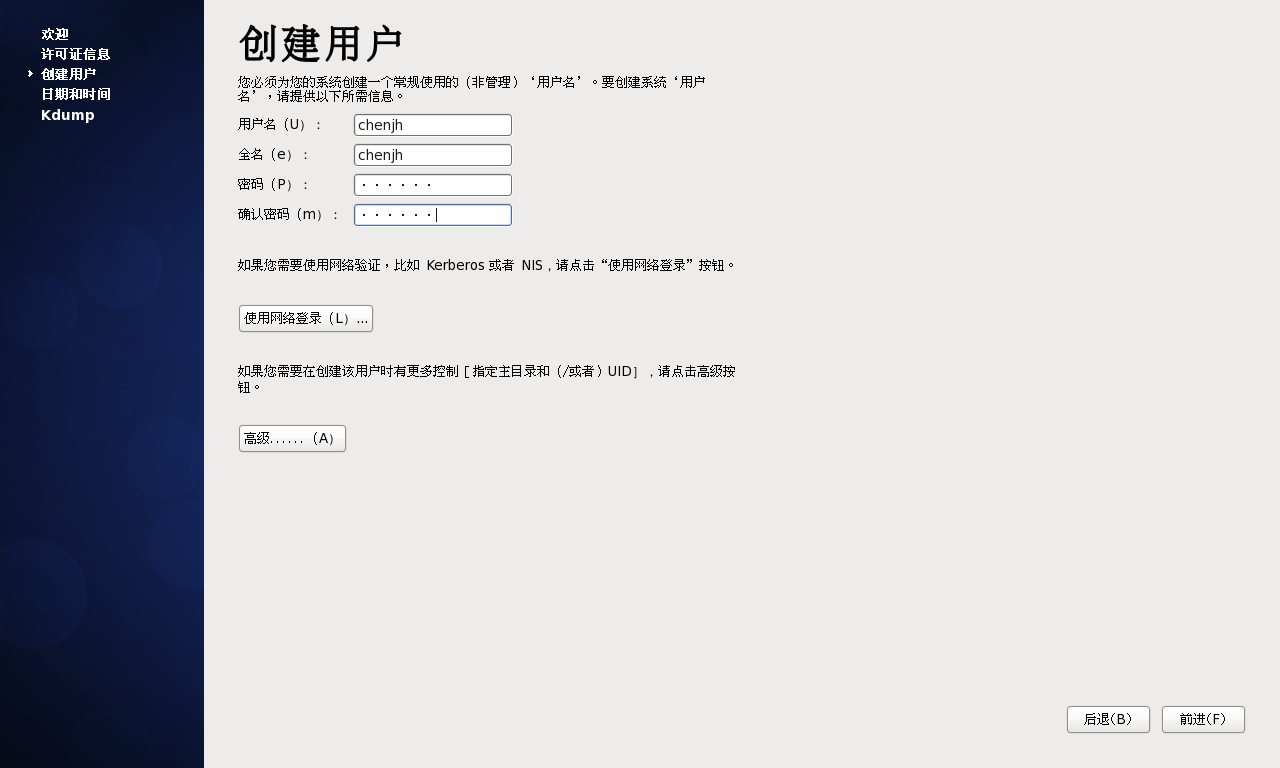
二、设置IP地址、网关、DNS
约定:第一块网卡为外网、第二块网卡为内网(没有外网的机器也要将内网配置在第二块网卡上)
说明:CentOS 6.5默认安装好之后是没有自动开启网络连接的!
输入账号root、再输入安装过程中设置的密码,登录到系统
编辑网卡配置文件
vim /etc/sysconfig/network-scripts/ifcfg-eth0 #编辑配置文件,添加修改以下内容
1 | BOOTPROTO=static #启用静态IP地址 |
修改后保存::wq! #保存退出
service ip6tables stop #停止IPV6服务chkconfig ip6tables off #禁止IPV6开机启动service yum-updatesd stop #关闭系统自动更新chkconfig yum-updatesd off #禁止开启启动service network restart #重启网络连接ifconfig #查看IP地址
设置主机名
约定:主机名命名规范:业务.机房.主备.域名、这里设置主机名为:bbs.hz.m.osyunwei.com
1、hostname “bbs.hz.m.osyunwei.com” #设置主机名为bbs.hz.m.osyunwei.com
2、vim /etc/sysconfig/network #编辑配置文件 HOSTNAME= bbs.hz.m.osyunwei.com #修改localhost.localdomain为bbs.hz.m.osyunwei.com修改后保存::wq! #保存退出
3、vim /etc/hosts #编辑配置文件 127.0.0.1 bbs.hz.m.osyunwei.com localhost #修改localhost.localdomain为bbs.hz.m.osyunwei.com修改后保存::wq! #保存退出shutdown -r now #重启系统
四、增加swap分区
在确定了服务器所需要使用的内存后,需要增加1024M的swap空间
具体操作:
- dd if=/dev/zero of=/tmp/swap bs=1M count=1024M #创建1024M的文件块
- mkswap /tmp/swap #创建swap文件
- swapon /tmp/swap #激活swap文件
- swapon -s #查看swap
- 修改/etc/fstab文件,增加以下内容,让系统引导时自动启动、vim /etc/fstab #在最后添加下面代码
/tmp/swap swap swap default 0 0、修改后保存::wq!#保存退出
至此,CentOS 6.5系统安装配置完成

